Instagram est un réseau social que nous utilisons de plus en plus. Non seulement pour voir des photos et des vidéos de hérissons ou de chats et de bobines de nourriture, mais aussi pour suivre nos influenceurs préférés, obtenir des conseils ou simplement utiliser les messages directs de l'application pour parler avec des amis et des connaissances. Par conséquent, savoir comment gérer les notifications Instagram est important si nous voulons les activer pour ne rien manquer ou simplement si nous voulons les désactiver pour qu'ils ne nous dérangent pas.
Quoi que vous vouliez faire, nous pouvons mettre en place des notifications Instagram. Nous pouvons les activer pour que l'application nous avertisse lorsque notre compte préféré a téléchargé une nouvelle publication, mais nous pouvons également les activer si nous voulons savoir quand quelqu'un nous a écrit via Instagram Direct ou si nous avons une nouvelle demande d'ami de quelqu'un qui veut voir notre profil.
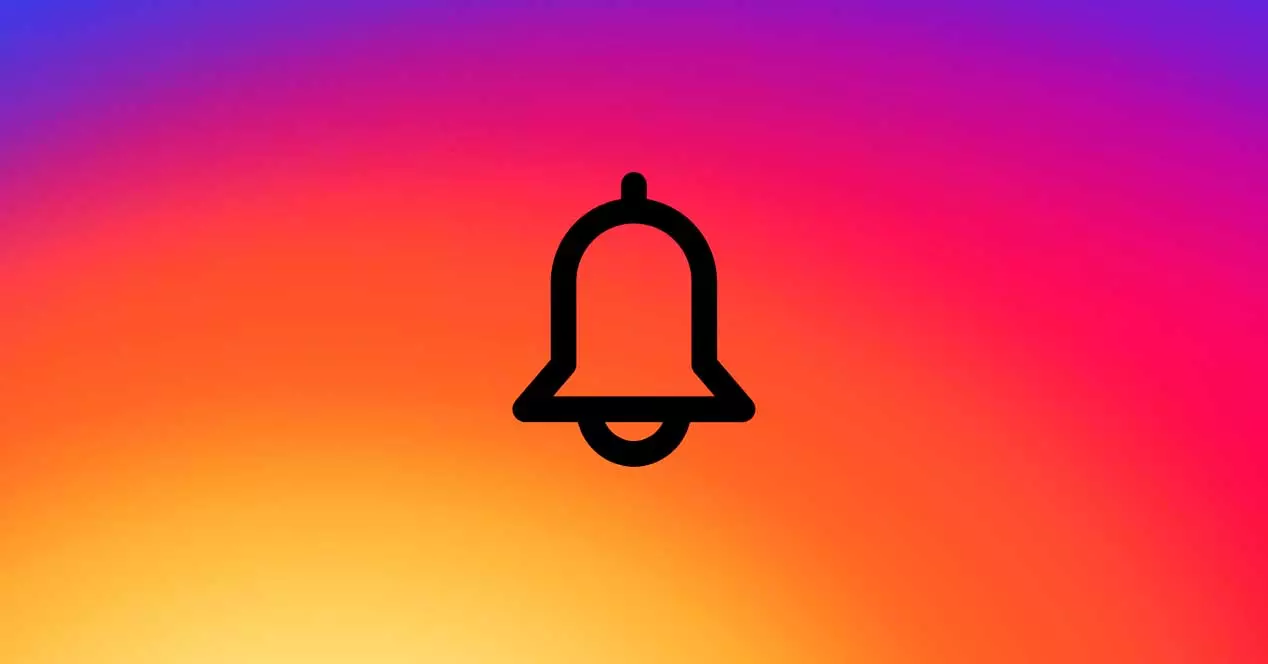
Configurer les notifications depuis les paramètres mobiles
Au-delà de la configuration des notifications Instagram en suivant les étapes des paramètres de l'application, sachez que notre téléphone mobile nous permet également de modifier les notifications ou de les supprimer ou de les désactiver pendant un certain temps à partir des paramètres mobiles eux-mêmes et pas nécessairement à partir d'Instagram. Cela peut varier en fonction de la couche de personnalisation du smartphone, mais ils nous permettent tous de faire taire une application spécifique. Dans ce cas, faites taire les notifications sur Instagram ou activez uniquement celles qui nous intéressent et pas le reste…
- Allons dans les paramètres de notre téléphone mobile
- Nous recherchons la section "Gestion des candidatures"
- Nous ouvrons le "Liste des candidatures"
- Nous recherchons Instagram dans cette liste
- Nous ouvrons les paramètres Instagram
- Nous tapons sur "Gérer les notifications"
Nous verrons qu'il y a une série de sections. Nous pouvons désactiver toutes les notifications en supprimant le commutateur correspondant. Si vous l'allumez, vous verrez qu'il y a différentes options que nous pouvons cocher et décocher , divisé en catégories. La première chose que vous pouvez choisir est de masquer ou non les détails de notification sur l'écran de verrouillage. Si nous continuons à descendre, nous verrons différentes catégories : en privé, Instagram et IGTV. Et dans chaque catégorie, nous voyons une série d'actions que nous pouvons activer et désactiver les notifications.
- En privé
- Instagram Direct
- demandes instagram
- Chat vidéo direct Instagram
- Instagram
- comme dans les commentaires
- Commentaires
- Premiers messages et histoires
- amis sur instagram
- J'aime ça
- Aime et commente les photos sur lesquelles vous apparaissez
- vidéo en direct
- Mentions dans la présentation
- nouveaux adeptes
- Autres
- Photos sur lesquelles vous apparaissez
- Affectation…
- Demandes de suivi acceptées
- Actualités produits
- Rappels
- Déposez des avis sur Instagram
- Demandes d'aide
- Nombre de reproductions
- charges
- IGTV
- Vidéos recommandées par IGTV
- Mises à jour vidéo IGTV
Nous sommes marquage et démarquage toutes les options qui nous intéressent. Chaque interrupteur est individuel, nous ne pouvons donc activer que ce que nous voulons. Ou désactivez tout pour qu'il n'y ait pas de notifications sur Instagram.
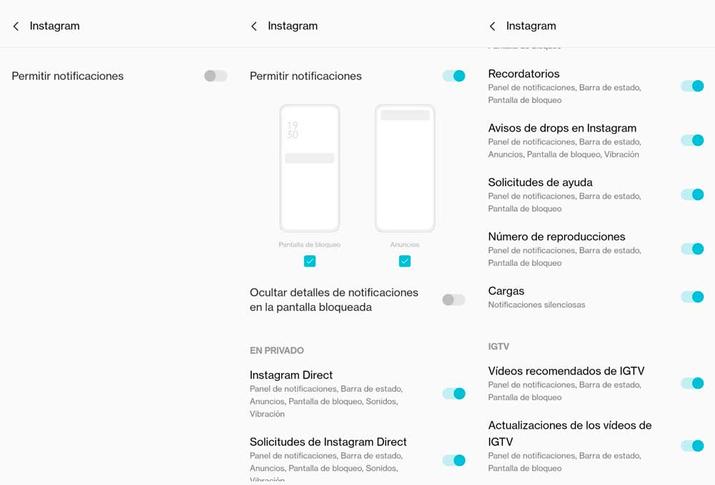
Activer les notifications d'Instagram
En plus de le configurer directement depuis les notifications mobiles comme nous l'avons expliqué dans le paragraphe précédent, nous pouvons également gérer les notifications depuis l'application elle-même si nous allons dans ses paramètres…
- Nous ouvrons Instagram sur notre téléphone portable
- Nous accédons à notre profil dans l'application
- Nous touchons les trois lignes dans le coin supérieur droit
- Nous ouvrons la section de configuration
- Nous recherchons le " Notifications ” dans le menu
Ici, nous verrons la section "Notifications push" et la première chose que nous pouvons faire est de toutes les mettre en pause. Mais aussi ouvrir chaque catégorie pour les gérer séparément et individuellement selon ce que l'on souhaite activer ou non. Les catégories sont :
- Articles, histoires et commentaires
- Comptes que vous suivez et abonnés
- Appels et messages directs
- Vidéos et vidéos en direct
- collecteurs de fonds
- d'instagram
Si nous ouvrons chacune des catégories nous pouvons choisir ce que nous voulons activer ou ce que nous voulons désactiver. Les trois premiers sont les plus utiles et intéressants et dans chacun d'eux, nous pouvons choisir entre trois possibilités : désactivé, des personnes que je suis, de tout le monde. Et nous trouverons quelques options comme:
- J'aime ça
- Aime et commente les photos sur lesquelles vous apparaissez
- Photos sur lesquelles vous apparaissez
- Commentaires
- Commentaires épinglés et J'aime dans les commentaires
- Premiers messages et histoires
- Demandes de suivi et demandes de suivi acceptées
- suggestions de compte
- demandes de messages
- Poteaux
- demandes de groupe
- chat vidéo
- Chambres
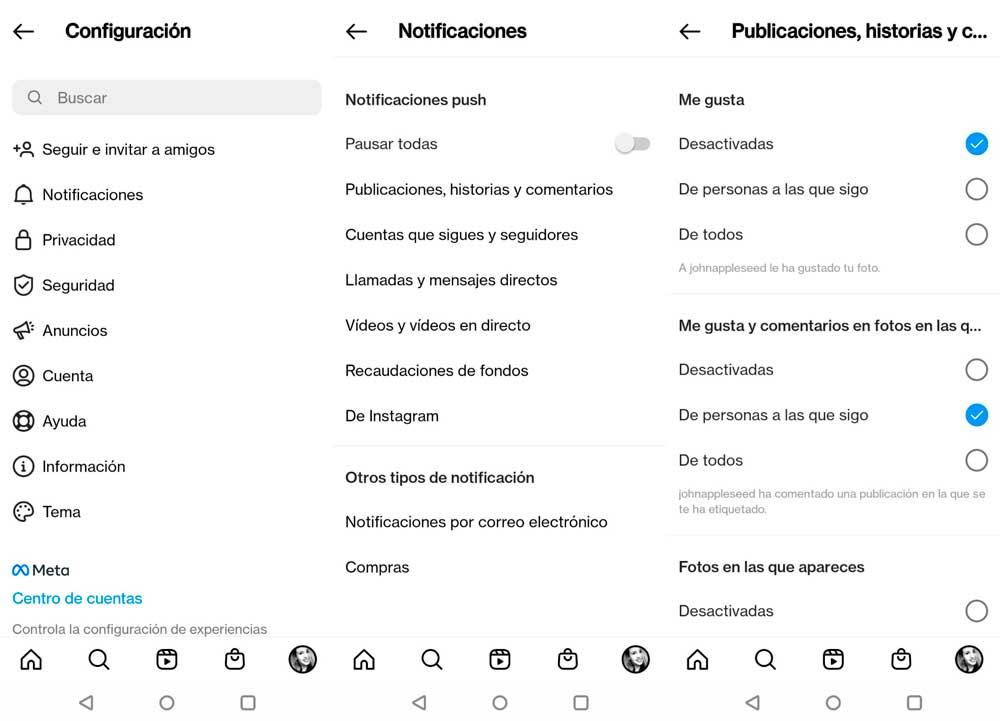
Nous devons simplement ouvrir chacune des options et choisir entre désactiver complètement, activer pour les personnes que vous suivez ou désactiver pour tout le monde. Cela dépendra de chacune des fonctions que nous voulons être entièrement activées ou peut-être préférez-vous ne pas être averti pour suggérer des comptes, par exemple, mais quand ils vous envoient un message ou que quelqu'un démarre un appel vidéo.
Notifications par email
Au-delà des notifications push sur Instagram, il y a aussi email notifications, bien qu'elles soient moins courantes. Comme son nom l'indique, les notifications par e-mail nous permettent de configurer des alertes que nous recevons par e-mail en cas de survenue d'une série d'événements. C'est-à-dire qu'Instagram nous envoie un e-mail dans notre boîte de réception avec une série d'avis tels que nouvelles mais aussi rappels ou des commentaires qu'il considère que vous avez manqués. Nous pouvons accéder à cette section et activer et désactiver seulement ce que nous voulons, en laissant désactivé ce qui ne nous intéresse pas. Ou allumez ou éteignez tout.
Les étapes sont simples et la section est la même que la précédente :
- Nous ouvrons Instagram sur notre téléphone portable
- Nous allons dans la section des paramètres dans le coin supérieur droit
- Nous ouvrons la section Configuration
- Nous recherchons la section " Notifications »
- Nous descendons à "Autres types de notification"
- Cliquez ou appuyez sur "Notifications par e-mail"
Vous verrez que nous pouvons activer une série d'options avec un interrupteur :
- E-mails de commentaires
- E-mails de rappel
- E-mails de produits
- e-mails d'actualités
- E-mails d'aide
Cochez ou décochez ce qui vous intéresse pour paramétrer ces notifications.
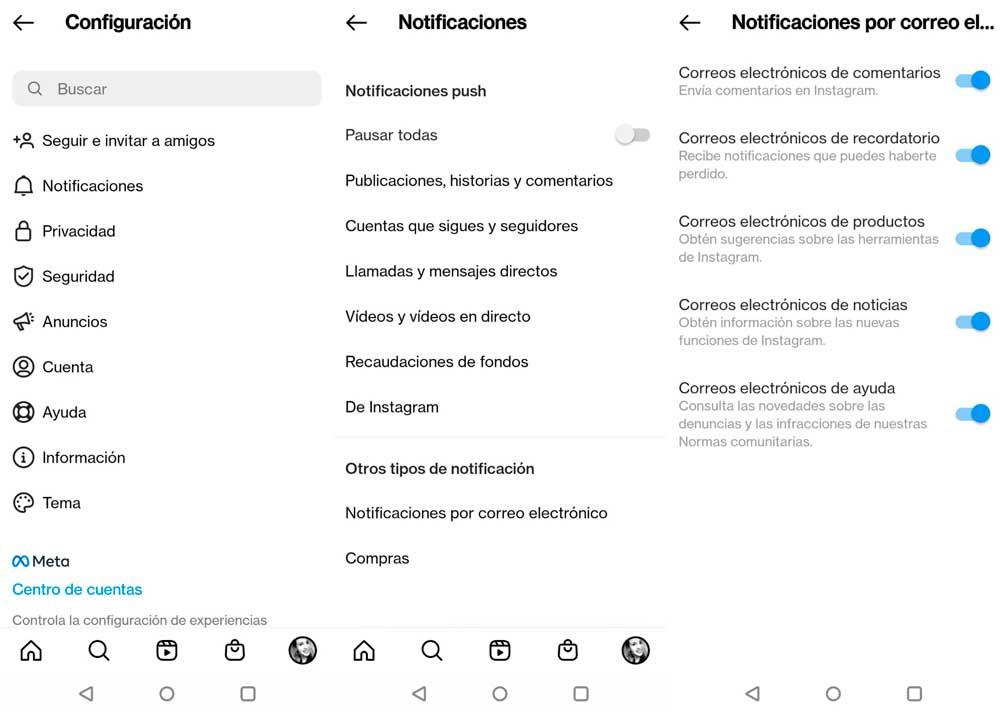
Avis de nouvelles publications
Il existe une autre option que nous pouvons activer sur Instagram et qui consiste à recevoir des notifications d'un profil lorsqu'un nouveau commentaire est téléchargé. Ceci est utile si nous ne voulons rien manquer des comptes qui nous intéressent beaucoup. Et nous pouvons activer les notifications pour tout.
Ce que nous devons faire, c'est aller sur le profil correspondant et toucher la cloche que nous trouverons au sommet de celui-ci. Nous voyons qu'il y a une icône représentant une cloche et lorsque nous tapons dessus, cinq sections apparaissent : publications, histoires, vidéos, bobines et "lors de la diffusion en direct". Nous pouvons activer les notifications uniquement pour ce qui nous intéresse et Instagram nous enverra une notification afin que nous ne manquions de rien si nous suivons de nombreux utilisateurs et que cela passe inaperçu.